Como criar brushes.
2 participantes
Inside Art :: Tutoriais :: Photoshop
Página 1 de 1
 Como criar brushes.
Como criar brushes.
brushes pode ser usada para fazer muitos efeitos legais, e você pode cria-los da forma que você quiser

O primeiro passo para criar sua brushe. Faça uma nova imagem com uma cor branca bg. Faça uma nova camada em cima de seu bg branco e desenhe um círculo e preencha-a com preto.

Agora a nossa forma ira se tornar mais interessante, é que vamos dar-lhe um pouco de ondulação. Selecione o filter a partir do menu superior da tela

Sua imagem deverá agora ser semelhante a esta

Selecione sua forma e vá para editar> copiar.

Agora faça uma nova imagem e deixe com o fundo é transparente! Se não for transparente seus brushes não vão funcionar!

Pressione Ctrl e seleccione Um a todos da sua imagem, ou apenas selecionar manualmente-o com sua seleção ferramentas.
defina brush Agora vá para editar> definir brushes
Nomeie ela como quiser e clique em OK

Agora, selecione o seu pincel ferramentas e você ira constatar que um novo menu aparece no topo da tela
A partir deste novo menu clique no triângulo para abrir a seleção do pincel, Role para a parte inferior da lista para encontrar o seu pincel
Está Pronto!

O primeiro passo para criar sua brushe. Faça uma nova imagem com uma cor branca bg. Faça uma nova camada em cima de seu bg branco e desenhe um círculo e preencha-a com preto.

Agora a nossa forma ira se tornar mais interessante, é que vamos dar-lhe um pouco de ondulação. Selecione o filter a partir do menu superior da tela

Sua imagem deverá agora ser semelhante a esta

Selecione sua forma e vá para editar> copiar.

Agora faça uma nova imagem e deixe com o fundo é transparente! Se não for transparente seus brushes não vão funcionar!

Pressione Ctrl e seleccione Um a todos da sua imagem, ou apenas selecionar manualmente-o com sua seleção ferramentas.
defina brush Agora vá para editar> definir brushes
Nomeie ela como quiser e clique em OK

Agora, selecione o seu pincel ferramentas e você ira constatar que um novo menu aparece no topo da tela
A partir deste novo menu clique no triângulo para abrir a seleção do pincel, Role para a parte inferior da lista para encontrar o seu pincel
Está Pronto!
Pavão- Moderador

- Respeito as Regras :

Mensagens : 199
Créditos : 5802
Reputação : 3
Data de inscrição : 17/08/2009
Idade : 36
 Re: Como criar brushes.
Re: Como criar brushes.
Muito bom hein???
Obrigado por colaborar meu amigo Moderador...
Att
Obrigado por colaborar meu amigo Moderador...
- Spoiler:
- Eu tbm sou moderador acho que vamos nos dar muito be!!
Att
Mc Fritas- Moderador

- Respeito as Regras :

Mensagens : 374
Créditos : 5996
Reputação : 13
Data de inscrição : 18/08/2009
 Re: Como criar brushes.
Re: Como criar brushes.
Mc Fritas escreveu:Muito bom hein???
Obrigado por colaborar meu amigo Moderador...
- Spoiler:
Att
AE MC FRITAS..que bom que entrou para o grupo I.A infelizmente esse mês posso entrar muito pouco tempo na net, mas no outro entrarei direito para tumutuar rs
BEM VINDO!
Pavão- Moderador

- Respeito as Regras :

Mensagens : 199
Créditos : 5802
Reputação : 3
Data de inscrição : 17/08/2009
Idade : 36
 Tópicos semelhantes
Tópicos semelhantes» Como criar um banner
» Como criar uma gota!
» Como criar um rosto estilhaçando
» como criar uma sprite sign.
» como criar uma sprite sign.
» Como criar uma gota!
» Como criar um rosto estilhaçando
» como criar uma sprite sign.
» como criar uma sprite sign.
Inside Art :: Tutoriais :: Photoshop
Página 1 de 1
Permissões neste sub-fórum
Não podes responder a tópicos